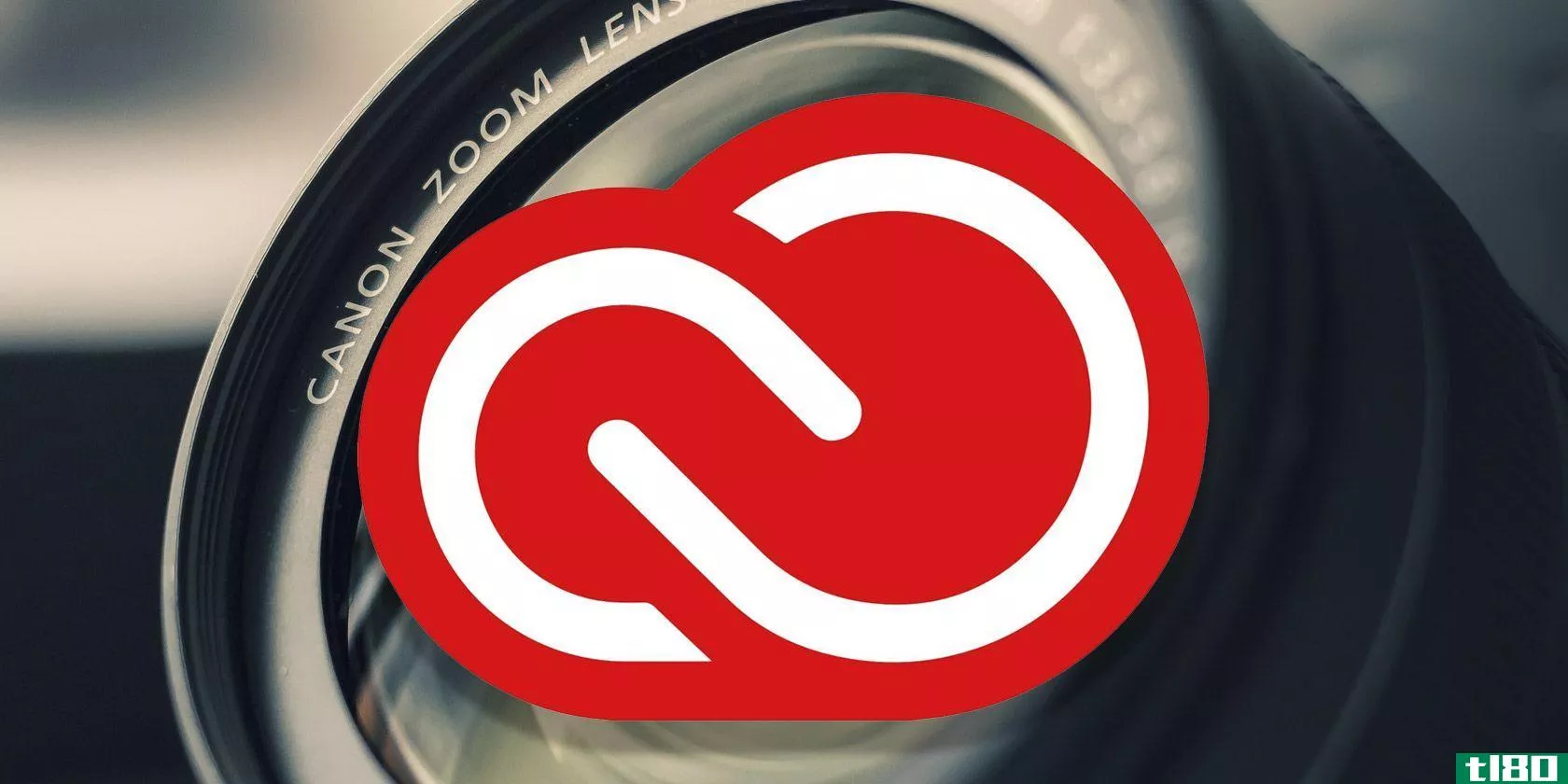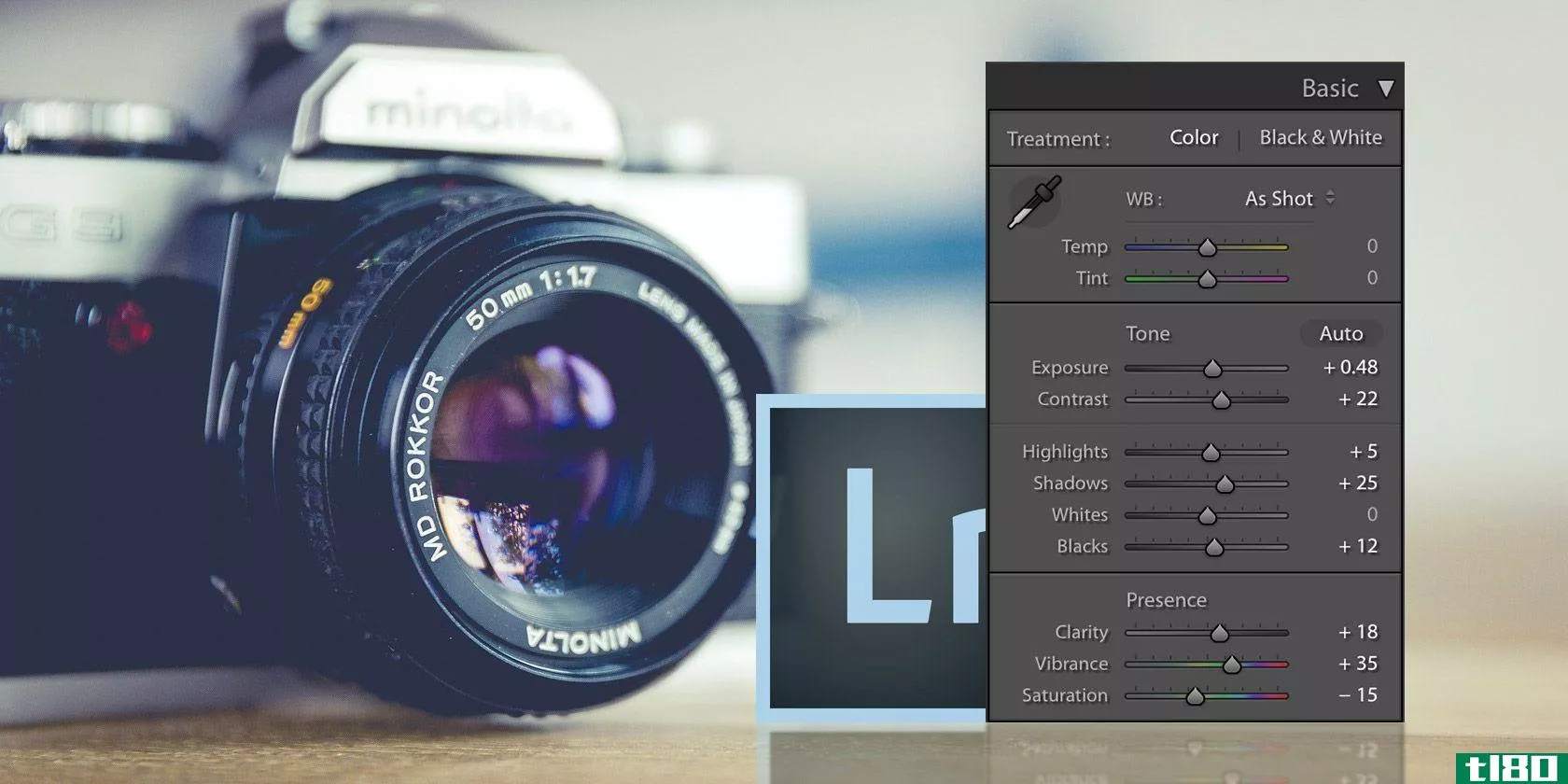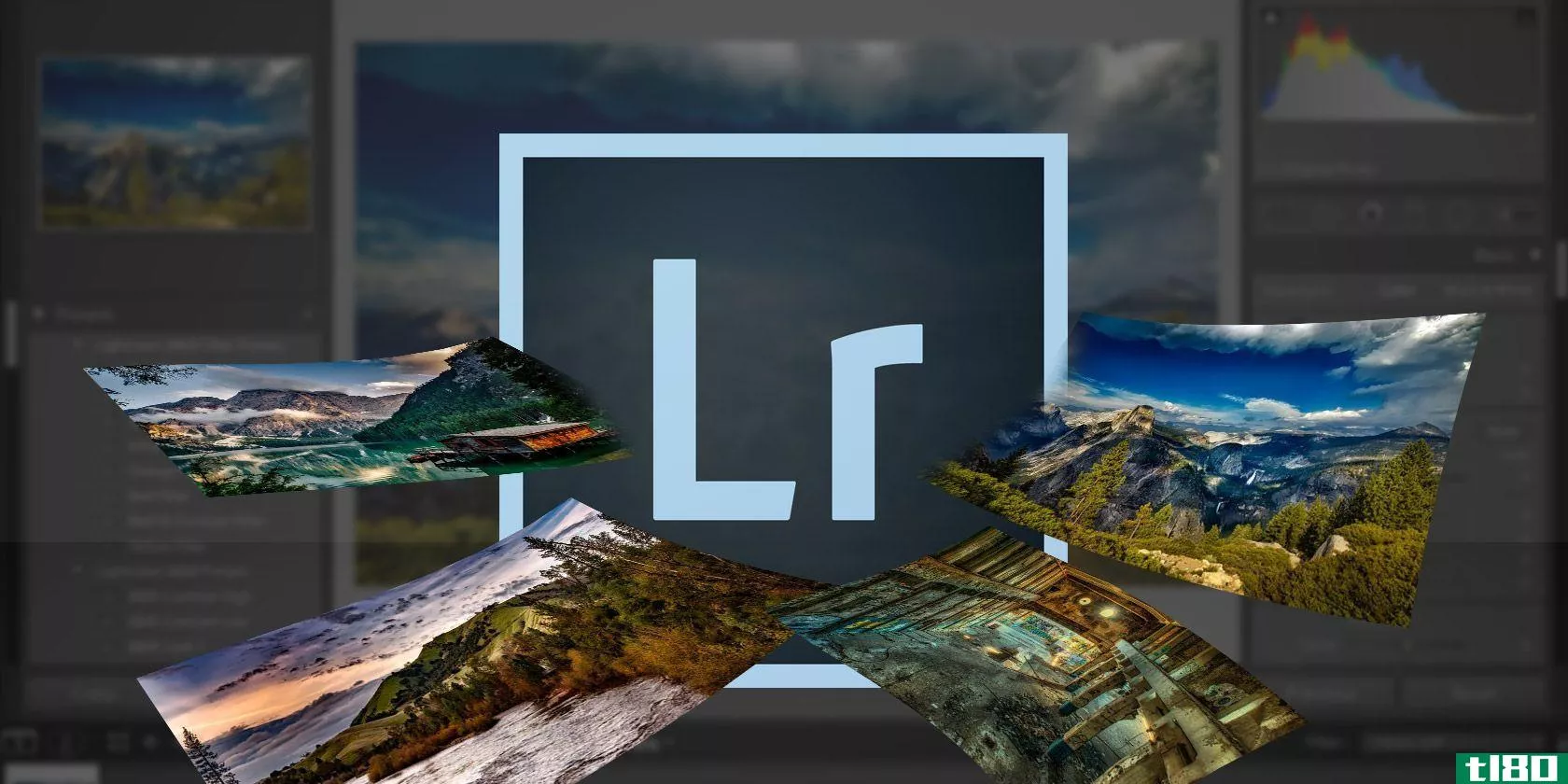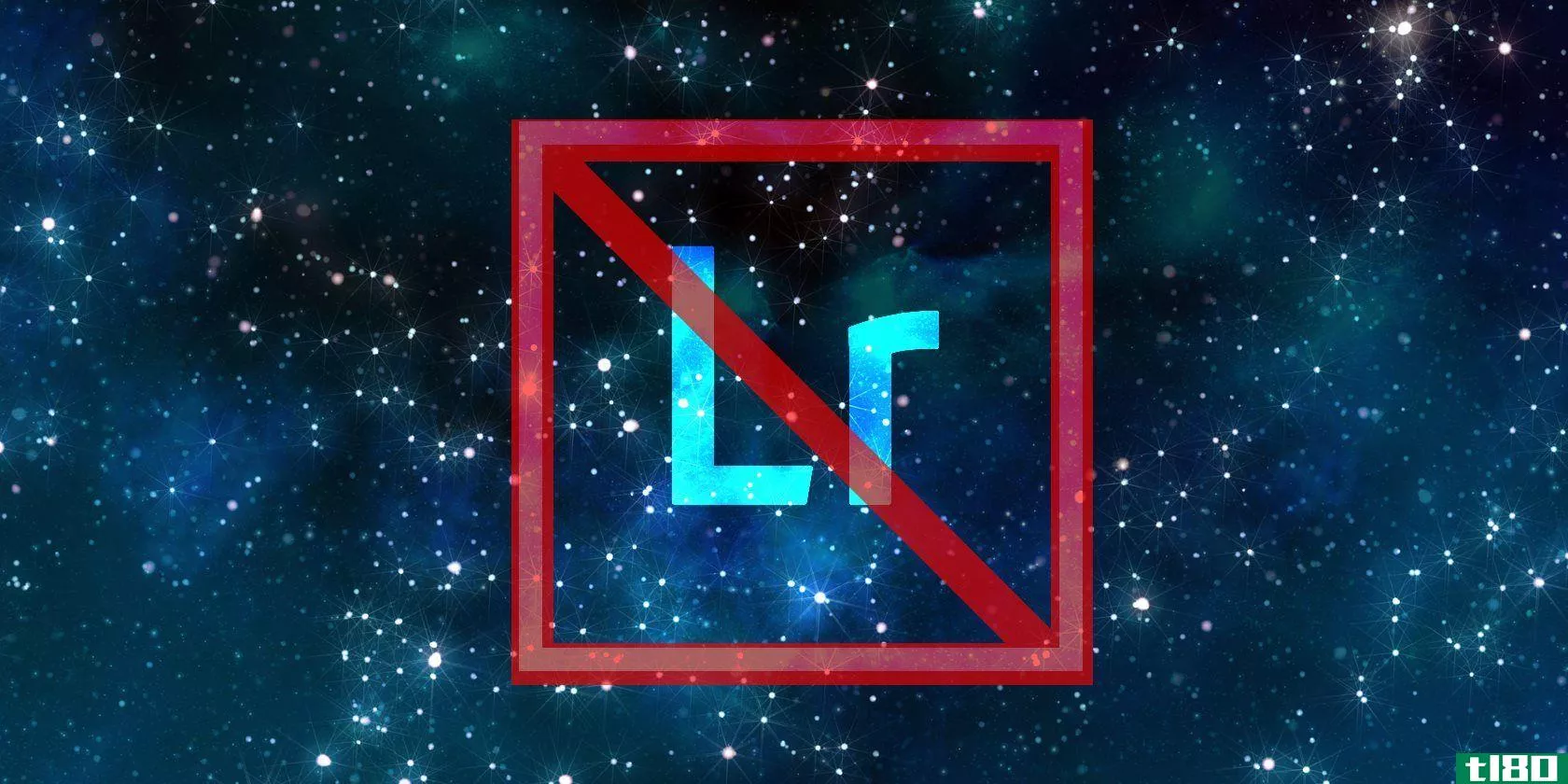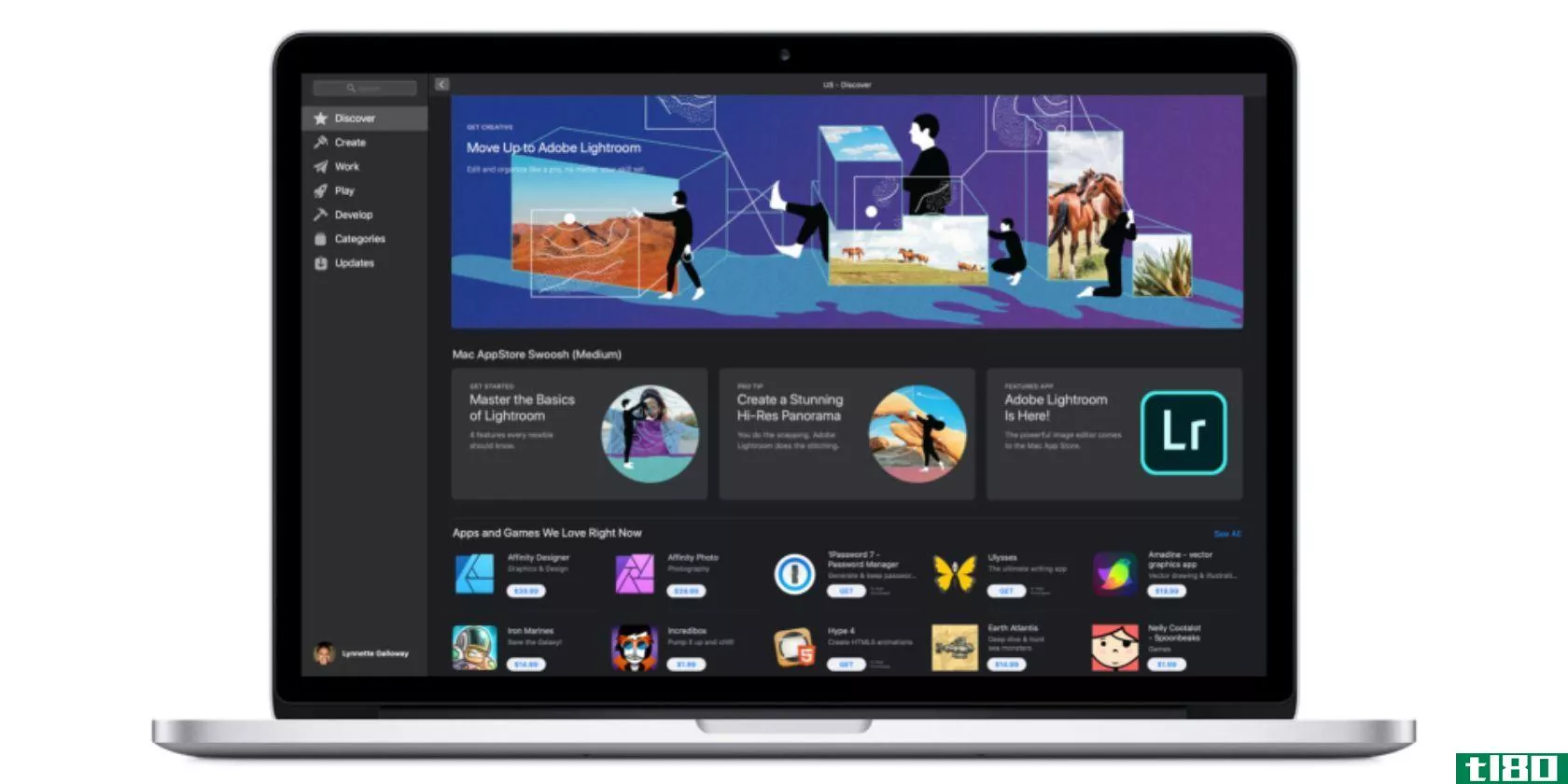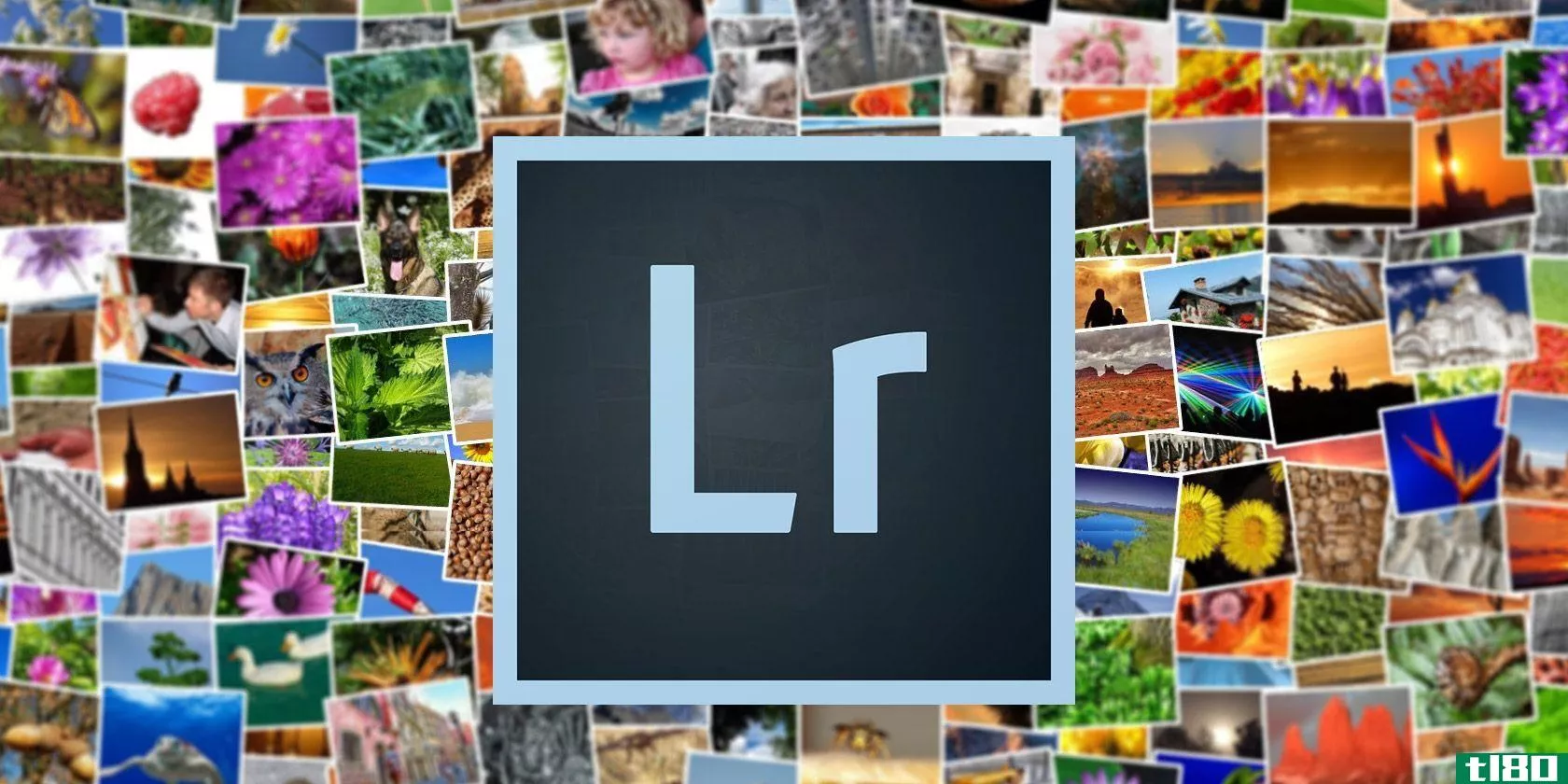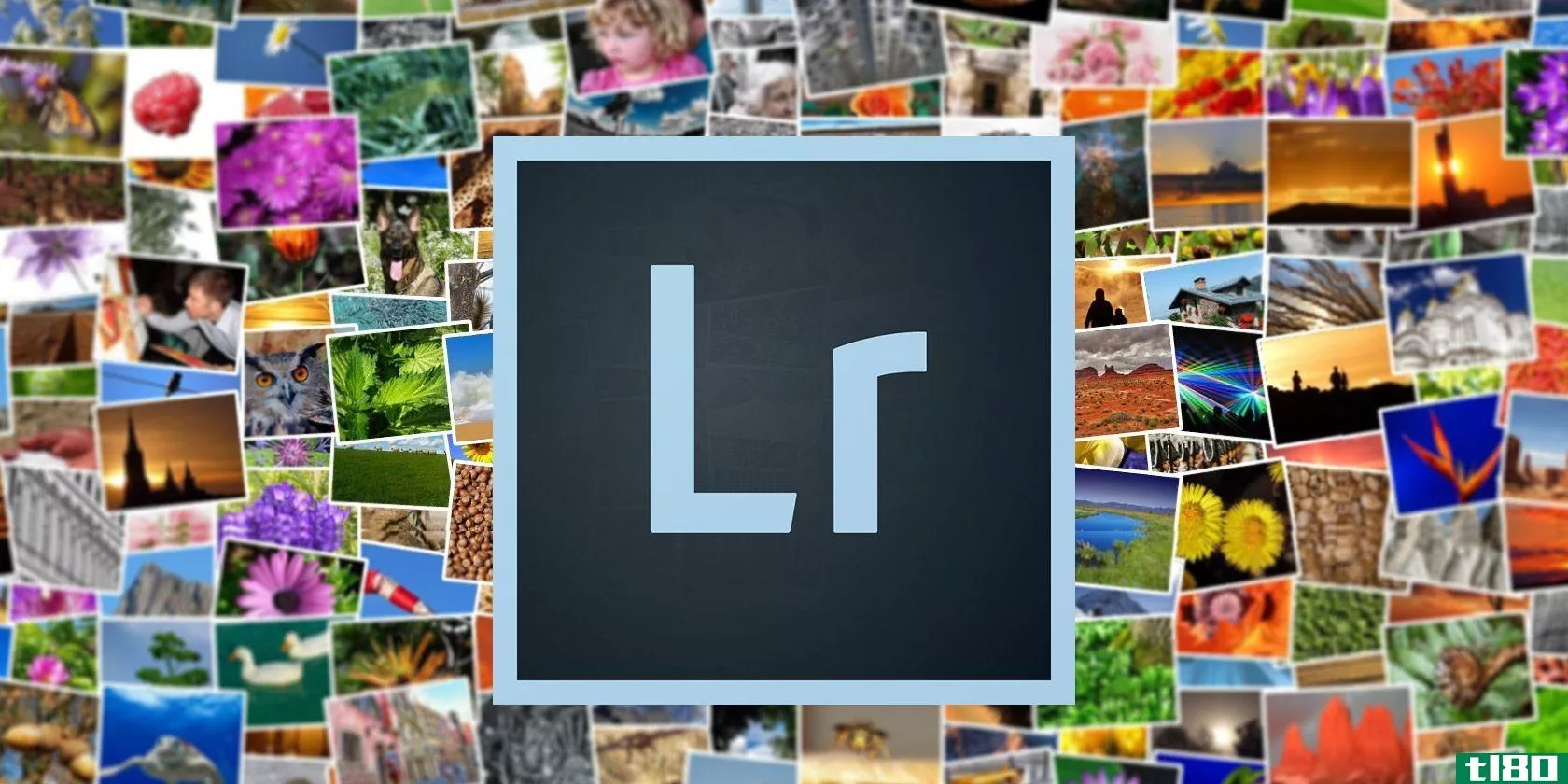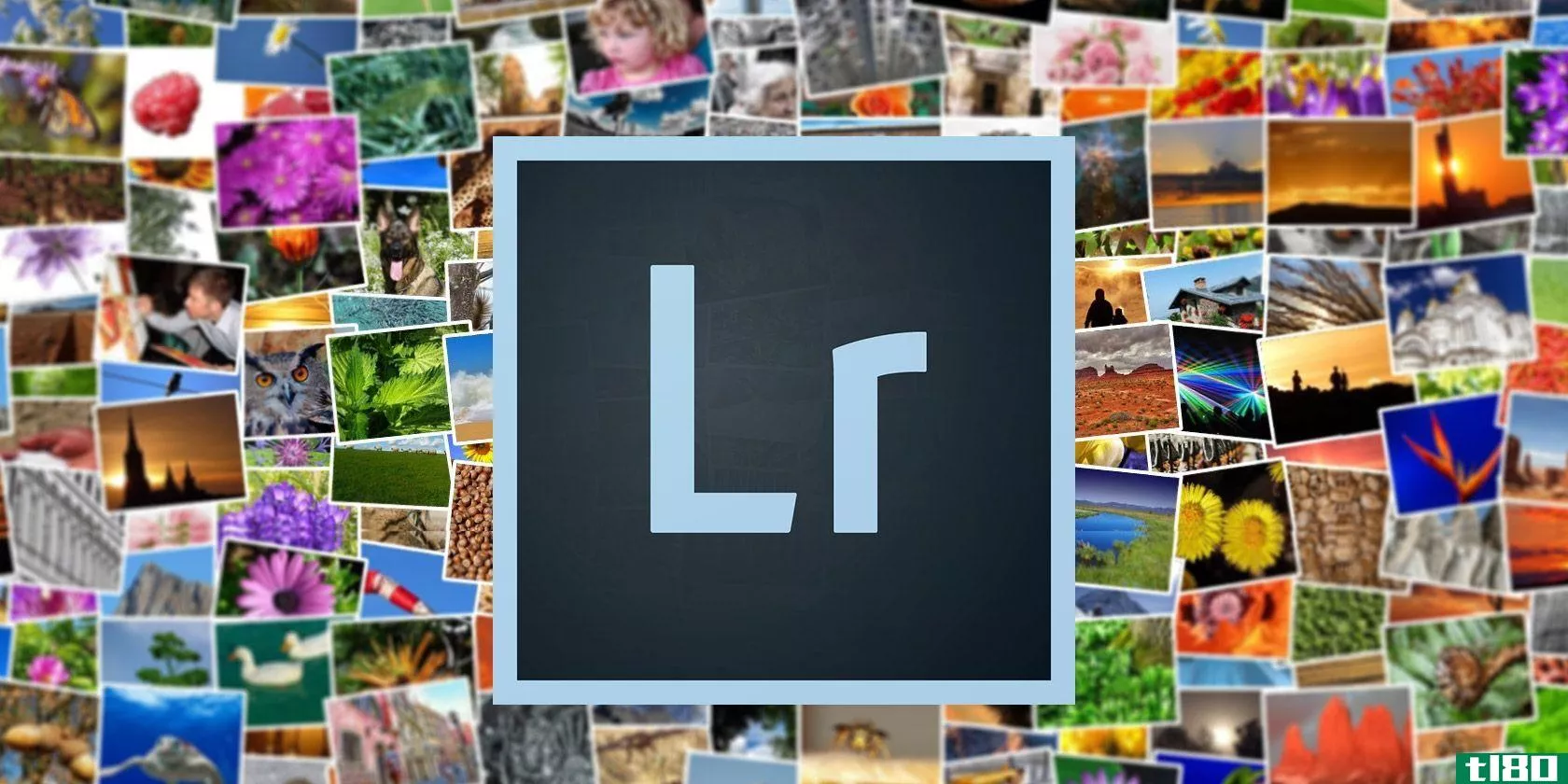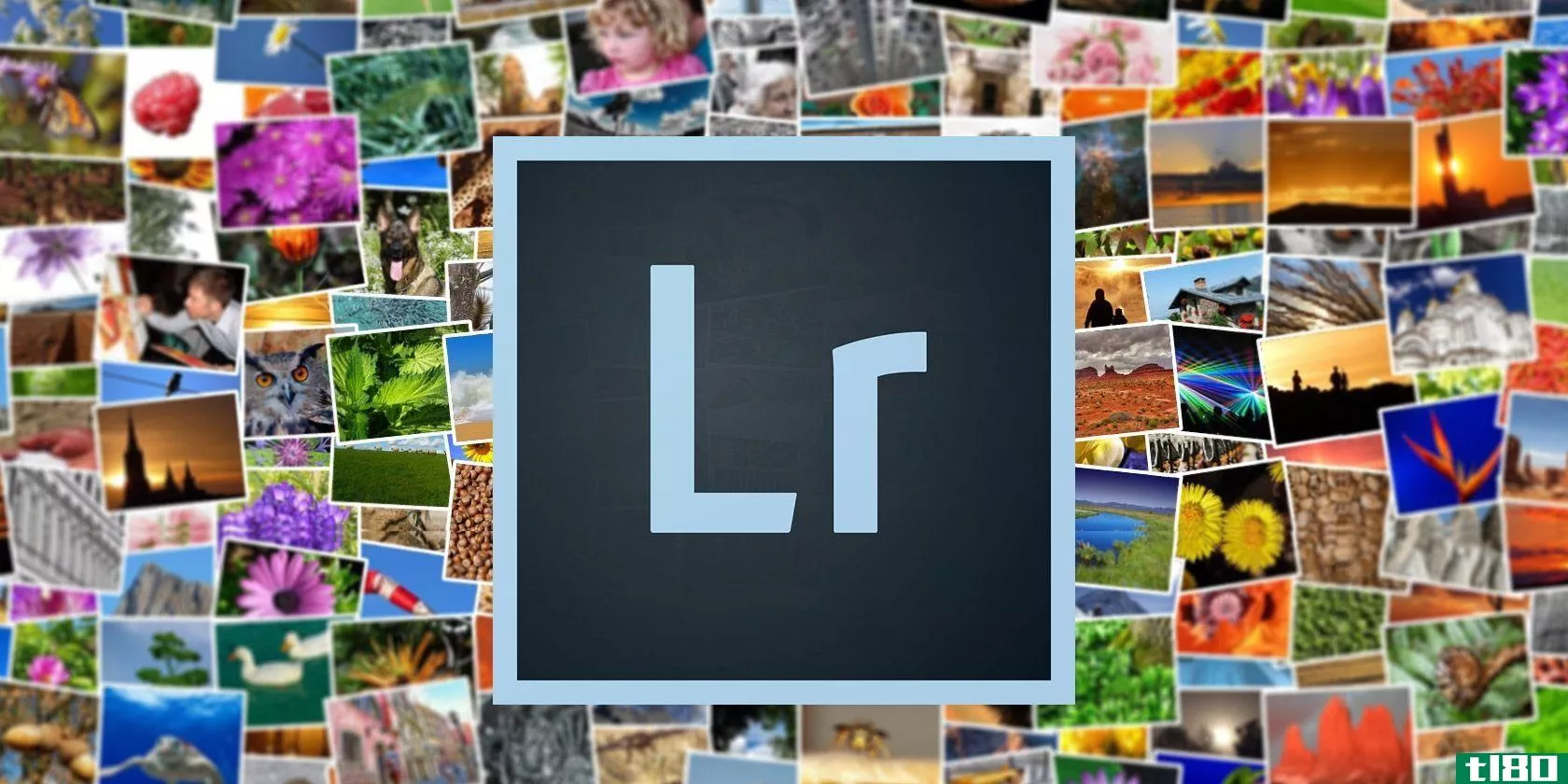如何使用adobe lightroom组织照片
在学习如何组织Lightroom目录之前,了解Lightroom的工作原理非常重要。这包括了解照片的存储方式,如何导入照片,以及了解Lightroom提供的其他功能。
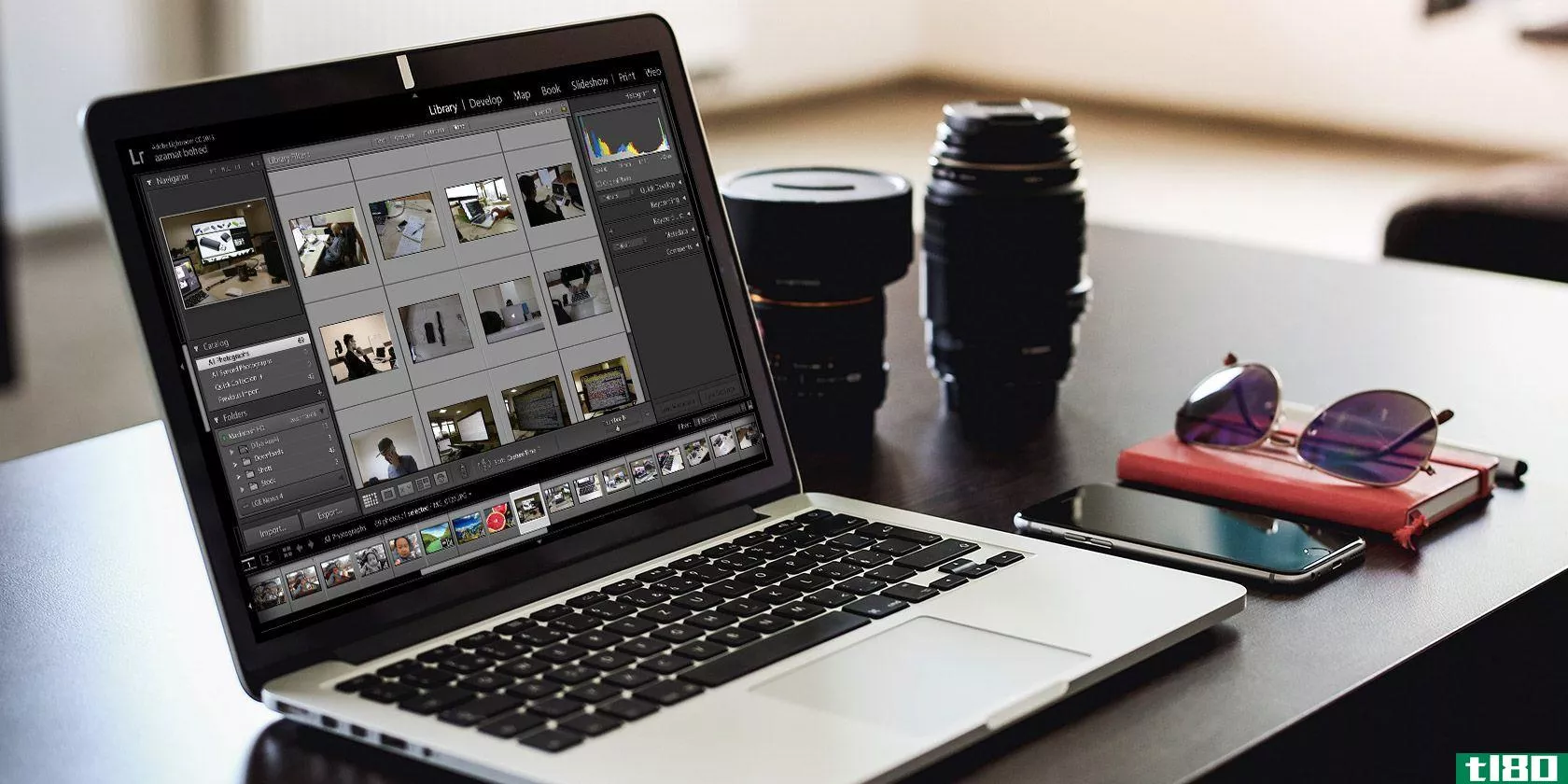
如果您对此有任何疑问,请先阅读我们的“将照片导入Lightroom”指南。当你至少对Lightroom的运作有了基本的了解之后,最好回到这篇文章。
你将在一个完美的位置,学习如何保持你的灯塔目录组织永远。您选择的工作流将使您更容易存储和查找照片,决定使用哪些照片,并保持在不断扩展的库的顶部。这意味着知道如何:
- 整理文件夹。
- 使用标记、选择标志和颜色。
- 轻松删除不需要的照片。
- 利用收藏。
- 明智地使用关键字。
一旦你有了一个组织系统,不管你的Lightroom目录有多大,你总是能够掌握它。
选择好的文件夹结构
只有知道要使用的文件夹结构之后,才应该真正开始将照片导入Lightroom。以后改变这种结构可能会是一场噩梦,所以最好弄清楚一个你能在未来几年使用的照片组织系统。如果你已经使用Lightroom一段时间了,最好跳过这一节。
如何组织文件夹最终取决于您自己。但要小心落入只按日期组织的陷阱。五年后,你真的能记得你在2012年1月拍摄的照片吗?可能不会。Lightroom通常可以从文件的元数据中找到拍摄日期,因此,该搜索选项仍然对您开放。
据我所知,最可靠和最常见的文件夹结构是:
Year > Month > Event我使用下面略为简化的结构(Year>;Event)。
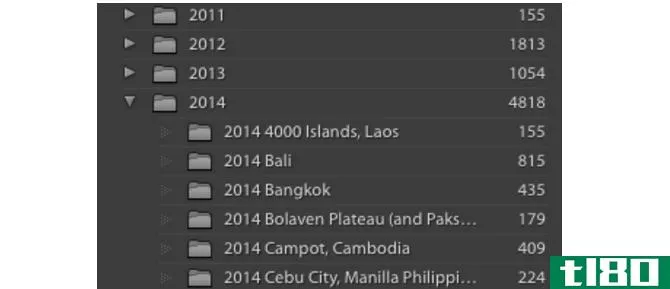
这种子文件夹结构允许您轻松地对大量文件夹进行排序(是的,按日期排序),同时也为描述性文件夹名称留出空间,以便您快速搜索。现在,你不需要记住史蒂夫婚礼的确切日期,只需搜索“史蒂夫的婚礼”。
请注意,最好将Lightroom目录中的所有照片存储在单个位置(单个硬盘上),而不是分散在多个驱动器上。
在灯光室做任何事
一旦您的文件夹结构(和照片)已导入Lightroom,请避免在Lightroom外触摸它们。不要移动它们,不要重命名它们。现在,只要记住在Lightroom里尝试和你的照片相关的一切。如果要移动它们,请在Lightroom中拖放它们。如果要重命名文件夹,请重命名Lightroom中的文件夹。
这是因为您的Lightroom目录包含对您的照片的位置引用,而不是您的实际照片。一旦更改了Lightroom之外的文件夹名、文件名或位置,该链接就会丢失。Lightroom无法再定位这些照片和文件夹。把那堆乱七八糟的东西收拾干净是件麻烦的事。
标记和评级你的照片
Lightroom提供三种不同的方式来查看和评价您的照片。找出最佳的使用方**让你轻松地浏览照片,选择要删除的照片,以及将来更容易访问的照片。这三个选项中的每一个都可以通过库模块的底部工具栏访问。
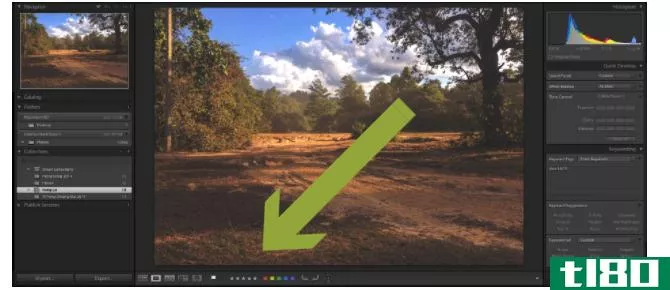
- 星级评定允许你用1-5颗星来评定你的每一张照片。
- 白色选择标志允许您“选择”照片。黑色选择标志允许您“拒绝”照片。
- 您还可以为每张照片指定一种颜色。
当你开始混合和匹配星星,旗帜和颜色,事情会变得非常复杂,非常快。因此,除非你需要一个复杂的工作流程,保持你的评分系统尽可能简单。
对我来说,这意味着一次只浏览一个文件夹。如果我真的不喜欢照片,我会用黑色的旗子(按X)标记它。如果我真的喜欢和/或想编辑一张照片,我会用白旗(按P)标记它。如果它在中间的某个地方,我就不加标记了。
然后,您可以使用屏幕右下角的过滤条调出所有带有特定等级标记的照片。这会从屏幕上删除所有那些平庸的照片,所以你只能专注于最好的照片。
我发现这样做很有用:a)快速找到漂亮的照片,在我的电脑上向人们展示;b)快速滚动带有白色标记的照片,这样我就可以用5颗星标记我的绝对最爱。这些是我想打印的,或者添加到我的投资组合中。
就这样。有时,您可能需要使用其他评级选项之一。但大多数时候,事情不需要变得比这复杂得多。
批量删除照片
一旦你浏览了一个文件夹(或多个文件夹),用黑色标记要删除的照片,使用屏幕右下角的过滤器选项只显示那些被拒绝的照片。
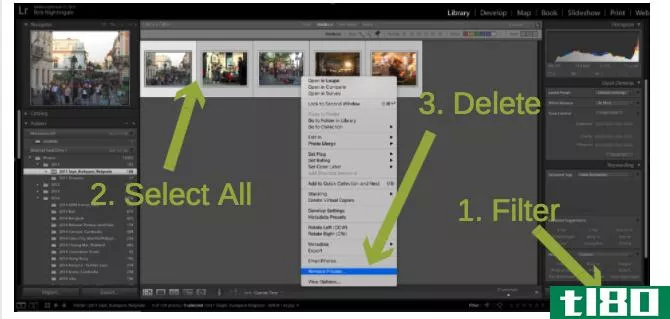
再次检查是否确实要从库中删除这些照片。如果找到不想删除的,请再次单击X以删除黑色标志。
一旦你高兴地想删除所有这些照片,按Ctrl+A(Mac上的Cmd+A)将它们全部选中。然后单击鼠标右键,然后选择“删除照片”。您可以选择仅从库中删除照片(推荐),或从驱动器中永久删除照片。
明智地使用集合
如果你真的想让你的Lightroom目录井然有序,你可能会想抓住收藏。每个集合可以由任意数量的文件夹中的照片组成。任何照片都可以放置在任意数量的集合中(无需移动照片)。有些人以收藏品起誓。其他人则试图避开它们。你在多大程度上使用它们完全取决于你自己。
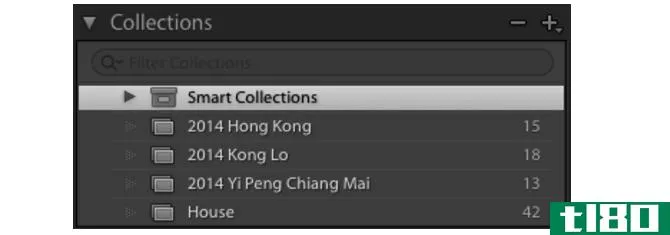
收藏的一个常见用途是展示你最喜欢的照片,就像你拿着相册一样。您可以选择所有那些用白色标记的照片,并将它们添加到收藏中,从而为该文件夹创建一个“最佳”相册。这就是我在上述系列中所做的。每一次旅行的原始相册都有数百张照片。然而,这些收藏只包含其中最好的。
收藏的另一个用途是将特定项目的照片组合在一起。例如,如果我想打印一组照片,我会将它们添加到名为“to print”的集合中。或者我可以把我想上传到我的网站上的所有照片放在另一个名为“上传”的收藏中。
如果最终创建了大量集合,则可以通过创建集合集来更整齐地组织这些集合。这些是嵌套的集合,您可以展开和折叠它们以保持一切整洁。
还可以选择创建智能收藏(New Collection>;**art Collection)。智能集合根据您设置的条件自动填充它们自己。例如,你可以创建一个智能收藏,显示你所有的五星照片。或者所有你用狗的名字标记的照片。你可以随心所欲地发挥创造力。
使用关键字
在Lightroom的Library模块中,您可以选择为每个照片添加关键字。如果您明智地使用关键字,它们可以成为您的组织武库中一个非常强大的补充。这就是为什么如果你决定使用关键字,最好找出一个系统,并坚持下去。
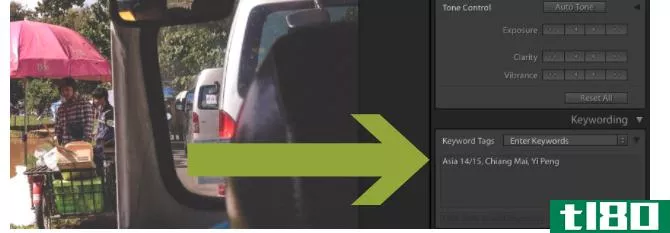
例如,通过为你的狗的每张照片添加一个特定的关键字,你可以创建上一节提到的智能收藏。你可以对你的孩子和最好的朋友的名字做同样的处理。
如果你正在学习肖像摄影,你可以在相关照片中添加关键字“肖像”。或者,如果您正在创建一张复古风格的专辑,请添加关键字“vintage”
也许你最终会想写一本书,里面有你所有最好的照片。在这些情况下,您可以添加关键字“Book”。
关键字的用途是无穷无尽的。但注意不要把事情搞得太复杂。一旦你开始创建关键字,保持它们的组织,并尽量不要添加不必要的关键字。这将使今后更容易找到照片。
把所有的一切结合起来
当谈到保持你的灯塔目录井然有序,有一个真正的简单优雅。在开始之前,想想你想要的工作流程。弄清楚你想用你的目录做什么。只有这样,你才能决定你要使用哪些工具和特性。
一些你会一直使用的工具。其他你偶尔会用到的。还有一些你永远不会碰的。
如前所述,一旦我将照片导入Lightroom目录,我要做的第一件事就是用白色或黑色的pick标志标记它们。那些用黑旗标记的,我从我的书库中删除。用白旗标记的关键字将被赋予一个或两个相关关键字,并放入任何相关集合中。如果我真的喜欢他们,我会给他们5颗星。差不多就是这样。
这个设置可以让我快速地组织我的库。很容易就能从某次旅行中找到最好的照片。快速显示我个人最喜欢的照片。并根据我的(相对较少的)关键字搜索照片。
但是请记住,组织一个Lightroom目录的方法没有对错之分,但是一旦你找到了一个可行的、可伸缩的系统,就要坚持下去。随着这个系统成为第二天性,快速存储、分类、搜索和评价照片的能力将让你受益多年。
交给你:Lightroom提供了哪些工具和功能,你最依赖这些工具和功能来保持你的照片井然有序?
- 发表于 2021-03-17 01:22
- 阅读 ( 171 )
- 分类:IT
你可能感兴趣的文章
photoshop软件(photoshop)和灯塔(lightroom)的区别
photoshop软件(photoshop)和灯塔(lightroom)的区别 adobephotoshop和abodelightroom是专门为照片编辑而设计的两个伟大的软件,尽管它们之间存在差异。Photoshop已经家喻户晓,因为它是目前最好的照片编辑软件。这显然是想编辑图像的摄影...
- 发布于 2020-10-28 21:14
- 阅读 ( 214 )
adobe photoshop cc 2018:9大新功能
...照片**定颜色的饱和度。该功能是非破坏性的,也可以在Lightroom中使用。 ...
- 发布于 2021-03-12 05:08
- 阅读 ( 282 )
这个网站展示了一张照片是如何在lightroom中编辑的
...500px和国家地理上的摄影师那样拍摄吗?或者掌握像Adobe Lightroom这样复杂的工具?好吧,再想想。有许多在线摄影网站和工具,可以帮助你达到那里。 ...
- 发布于 2021-03-14 05:39
- 阅读 ( 187 )
如何提高adobe lightroom的速度和性能
如果你经常使用adobelightroom,你就会知道应用程序是如何使用大量计算机资源的。目录越大,所做的编辑越多,Lightroom的速度就越慢。 ...
- 发布于 2021-03-16 09:05
- 阅读 ( 381 )
如何使用adobe lightroom组织照片
在学习如何组织Lightroom目录之前,了解Lightroom的工作原理非常重要。这包括了解照片的存储方式,如何导入照片,以及了解Lightroom提供的其他功能。 ...
- 发布于 2021-03-17 01:22
- 阅读 ( 171 )
关于adobe creative cloud photography[+赠品]
...9美元。这是访问Adobe最好的两个应用程序最便宜的方法:Lightroom和Photoshop。 ...
- 发布于 2021-03-17 14:44
- 阅读 ( 210 )
如何使用adobe lightroom创建复古照片效果
... 在Adobe Lightroom中,让你的照片看起来更像复古胶片照片比你想象的要容易。你可以让这些变化像你喜欢的那样微妙。在本文中,我将向您展示如何做到这一点——但首先,我要谈...
- 发布于 2021-03-17 15:18
- 阅读 ( 163 )
将照片导入到灯光室的完整指南
... Lightroom是实现这一点的主要方法之一,尽管有一些免费的替代方法。Adobe称该平台为“数码摄影师的完整解决方案”。这意味着你可以直接在Lightroom中存储、组织、管理、...
- 发布于 2021-03-17 15:54
- 阅读 ( 215 )
10个最佳的灯塔选择(免费和付费)
Adobe Lightroom是许多摄影师的默认照片管理和编辑应用程序。但是,如果你曾经可以购买这个程序并想用多久就用多久,那么现在只能通过订阅来使用。这不是每个人都适用的模式。 ...
- 发布于 2021-03-20 00:57
- 阅读 ( 271 )
如何使用黑暗,免费的adobe lightroom替代品
... adobelightroom是最著名的用于处理原始图像的应用程序,但有很多理由可以选择其他应用程序。Darktable是一个免费的、开源的选项,完全可以作为Lightroom的替代品。 ...
- 发布于 2021-03-20 02:43
- 阅读 ( 200 )